
U sljedećem članku ćemo pogledati Jellyfin. Kao što je već ranije napisano na ovom blogu, u Ubuntuu možemo pronaći različite moćne i funkcionalne medijske servere. Ono što nas se danas tiče je a besplatna, višeplatformska i open source alternativa za streaming medije.
U Jellyfinu nećemo pronaći premium funkcije, licence ili druge vrste planova. To je jednostavno potpuno besplatan projekt otvorenog koda koji podržava odgovarajuća zajednica. Korištenjem jellyfina moći ćemo brzo i trenutno konfigurirati ovaj medijski poslužitelj u Ubuntuu za nekoliko minuta. Dozvoliće nam pristup putem LAN-a ili WAN-a s bilo kojeg uređaja.

Instalirajte Jellyfin na Ubuntu 18.04
Jellyfin je kompatibilan sa GNU / Linux, Mac OS i Windows. U ovom primjeru ćemo ga instalirati na Ubuntu 18.04 LTS distribuciju.
Za početak ćemo otvoriti terminal (Ctrl + Alt + T) i instalirajte HTTPS transport za APT, ako već nije instaliran na vašem računaru:
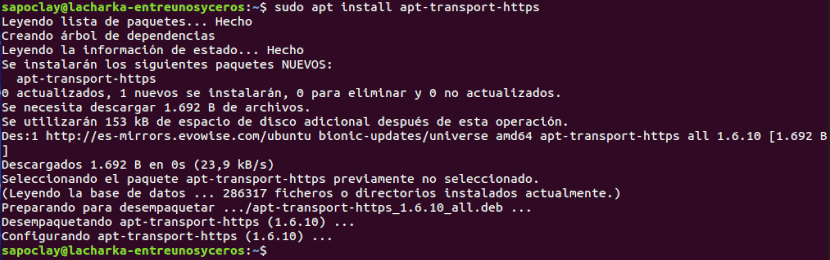
sudo apt install apt-transport-https
Sledeći korak će biti dodajte Jellyfin GPG ključ za potpisivanje:
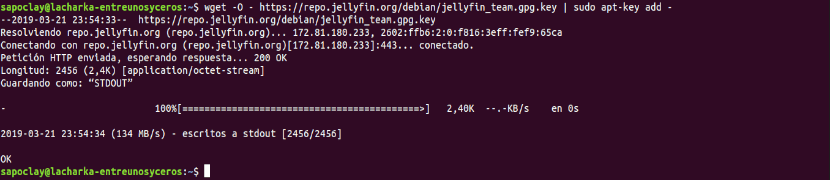
wget -O - https://repo.jellyfin.org/debian/jellyfin_team.gpg.key | sudo apt-key add -
Mi nastavljamo dodavanjem spremišta Jellyfin. U isti terminal napisat ćemo sljedeće naredbe:

sudo touch /etc/apt/sources.list.d/jellyfin.list echo "deb https://repo.jellyfin.org/ubuntu bionic main" | sudo tee /etc/apt/sources.list.d/jellyfin.list
Konačno, hoćemo ažurirajte listu softvera iz spremišta:
sudo apt update
Gotovo instaliran Jellyfin koristeći sljedeću naredbu:
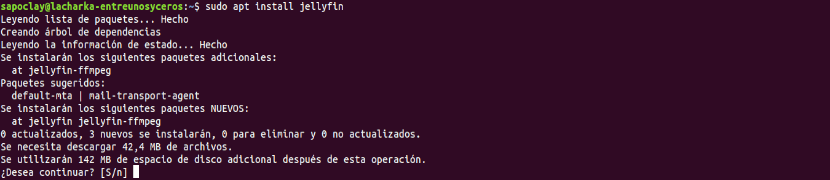
sudo apt install jellyfin
Pokrenite uslugu Jellyfin
para omogućiti i pokrenuti uslugu nakon svakog ponovnog pokretanja izvršit ćemo sljedeće naredbe:

sudo systemctl enable jellyfin sudo systemctl start jellyfin
Možemo provjerite je li usluga pravilno pokrenuta ili ne pokretanjem naredbe:
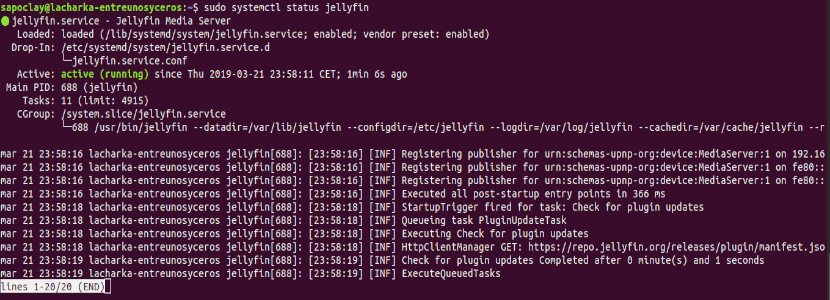
sudo systemctl status jellyfin
Ako vidite izlaz poput onog na prethodnom snimku zaslona, Jellyfin će ispravno pokrenuti uslugu. U ovom trenutku možemo prijeći na početno postavljanje.
Početna postavka
Moći ćemo pristupiti Jellyfinu iz bilo kojeg sistema na mreži. Neće biti potrebno instalirati nikakve dodatne aplikacije. Sve što vam treba je web pretraživač moderno. Za početak ćemo napraviti konfiguraciju, počevši od pristupa URL-u u pregledniku http://nombredominio:8096 o http://dirección-IP:8096.
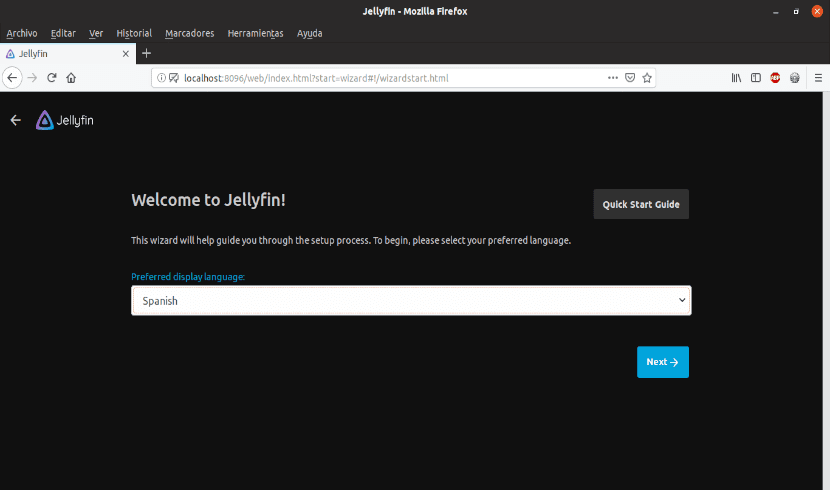
Na ekranu ćemo vidjeti ekran dobrodošlice poput onog na prethodnom snimku zaslona. Ovdje nema ničega osim odaberite naš željeni jezik i kliknite na sljedeći.
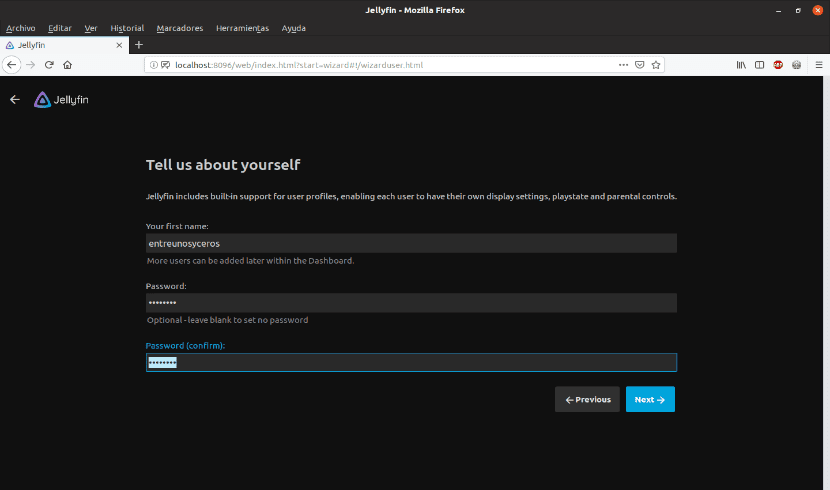
Na ovom ekranu ćemo morati napišite naše korisničke podatke. U kontrolnu ploču koju ćemo kasnije pronaći možemo dodati još korisnika. Idemo na sljedeći zaslon klikom na sljedeći.
Sljedeći korak će biti odaberite multimedijske datoteke koje želimo prenijeti. Samo kliknite gumb 'Dodajte biblioteku medija'.
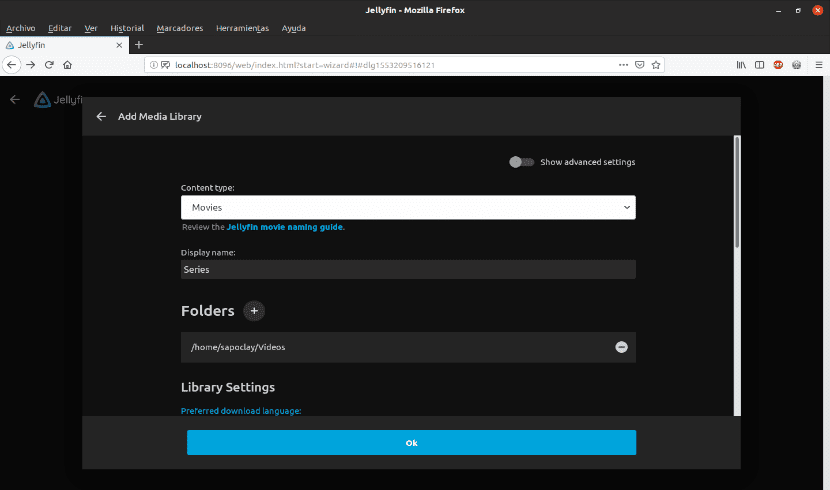
Odaberite vrstu sadržaja između zvuka, videa, filmova itd. Morat ćemo i mi unesite prikazno ime i kliknite znak + nalazi se pored teksta «fascikli«. Tako možete odabrati mjesto na kojem ćemo čuvati naše multimedijske datoteke. Kao dobro moći ćemo napraviti druge konfiguracije za biblioteku itd. Idemo na sljedeći zaslon klikom na Ok.
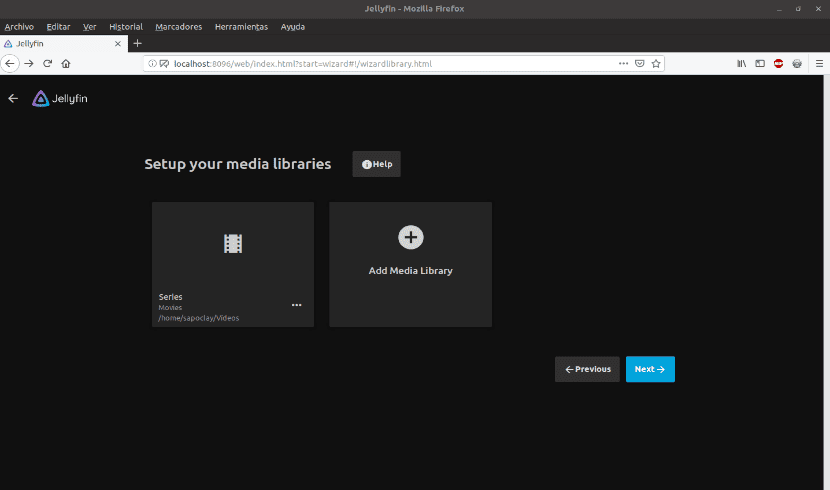
Na isti način možemo dodati sve multimedijalne datoteke kategorizirane prema našem interesu. Nakon što odaberete sve što želite strimovati, kliknite sljedeći.
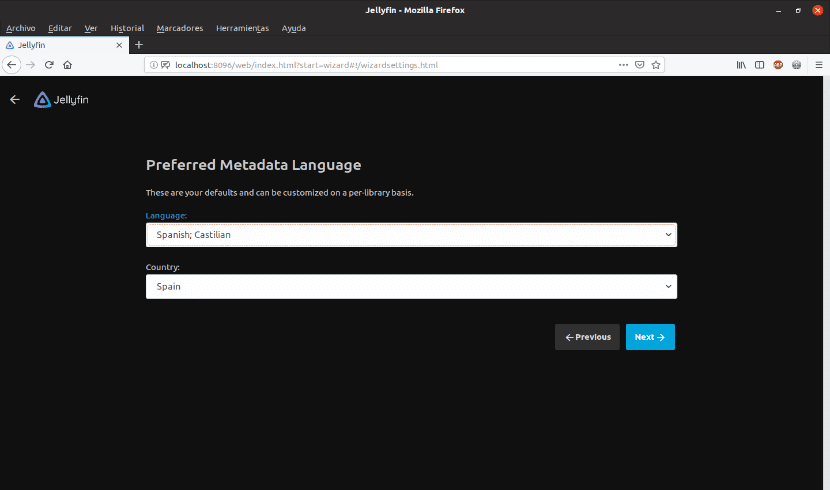
Odaberite jezik metapodataka i kliknite sljedeći.
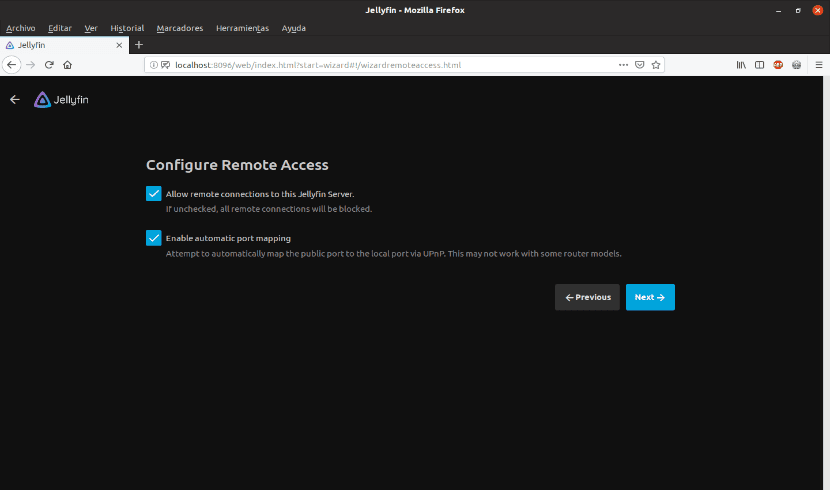
Na ovom ekranu moramo konfigurirajte ako želimo omogućiti udaljene veze s ovim medijskim serverom. Obavezno omogućite daljinske veze ako ste zainteresirani za pristup s drugih uređaja ili računara. Takođe omogućava automatsko dodjeljivanje porta. Završite klikom sljedeći.
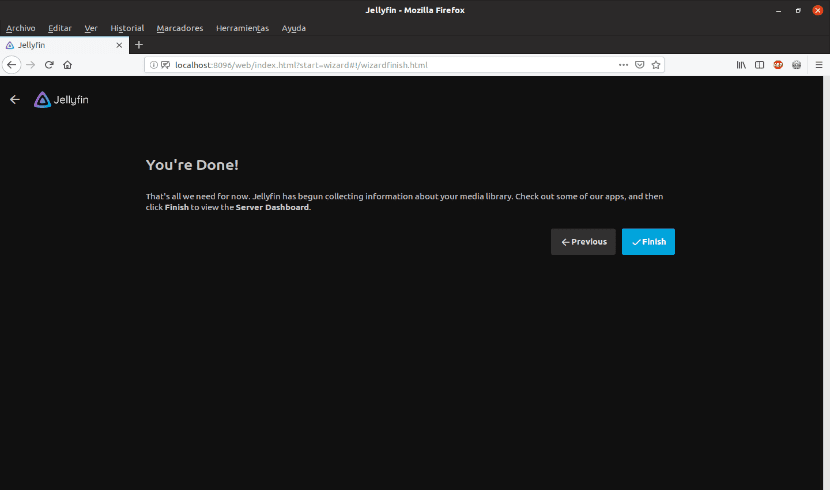
Ako dođete do ovog zaslona, sve je spremno. učiniti klikni na završiti da biste dovršili početno podešavanje Jellyfina. Bit ćete preusmjereni na stranicu za prijavu.
Prijavite se na Jellyfin
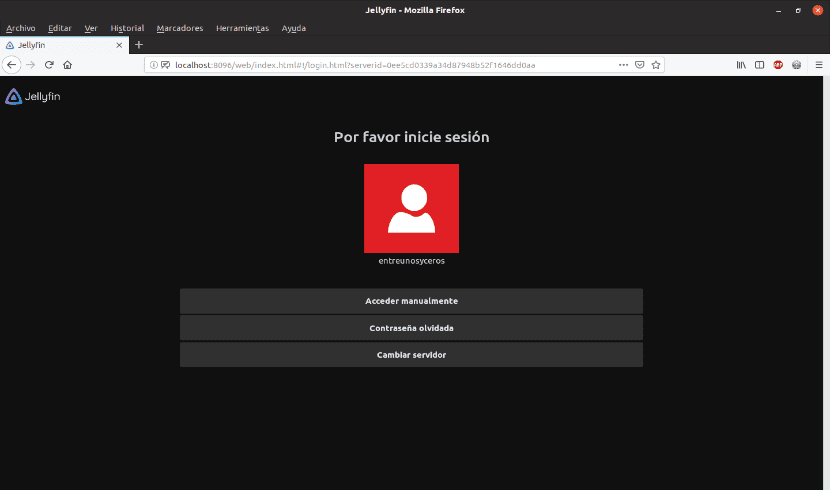
Napišite korisničko ime i lozinku koje ste prethodno postavili.
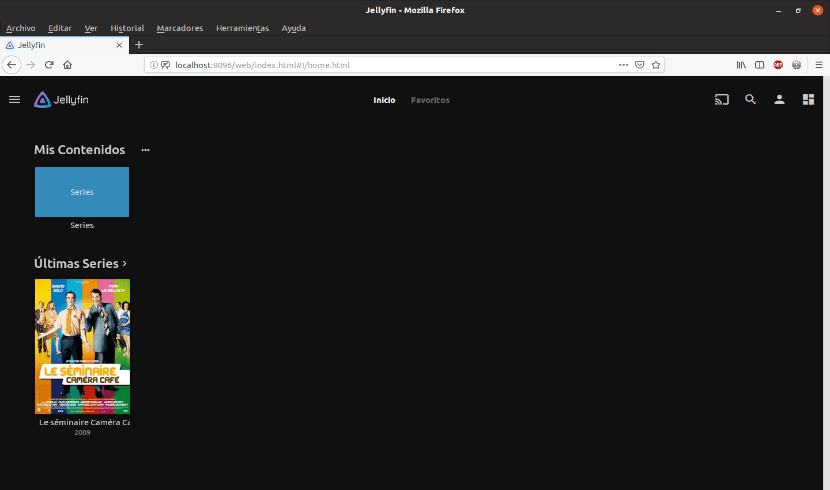
Kao što se vidi na snimku zaslona, sve medijske datoteke trebaju biti prikazane na ekranu u odeljku Moj sadržaj. Sve što morate učiniti je kliknuti na multimedijsku datoteku koju želite reproducirati ili odabrati karticu da biste vidjeli njene podatke.
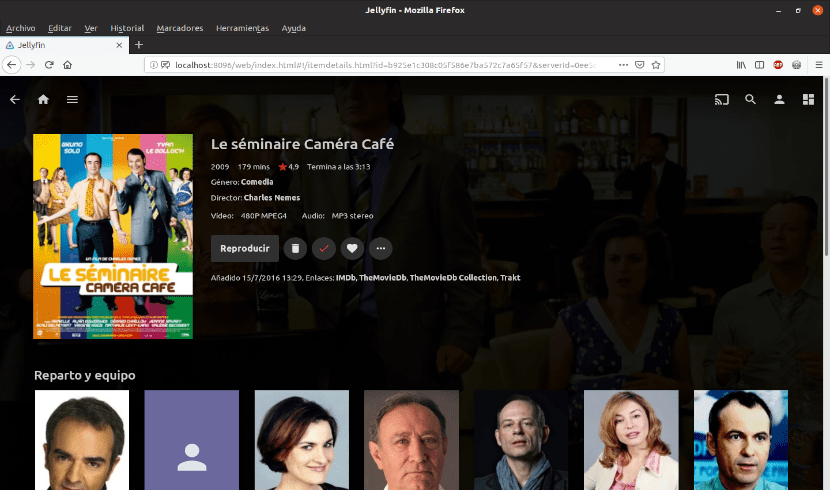
Ako trebaš promijeniti ili prekonfigurirati nešto, Ne više od kliknite na tri vodoravne trake u gornjem lijevom kutu zaslona. Ovdje možete dodati korisnike, medijske datoteke, promijeniti postavke reprodukcije, instalirati dodatke, promijeniti zadani port i mnoga druga podešavanja.
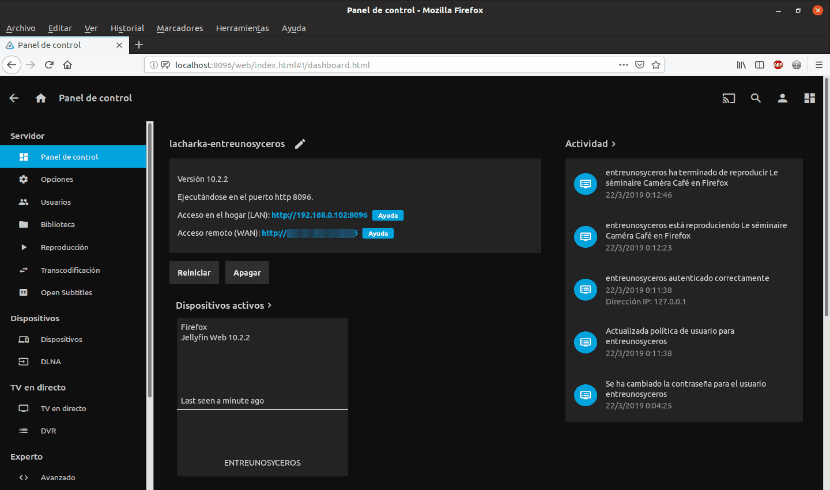
Ako želite znati više o karakteristikama ili konfiguracijama, pogledajte stranicu službena dokumentacija Jellyfin ili njegov stranica na GitHub-u.
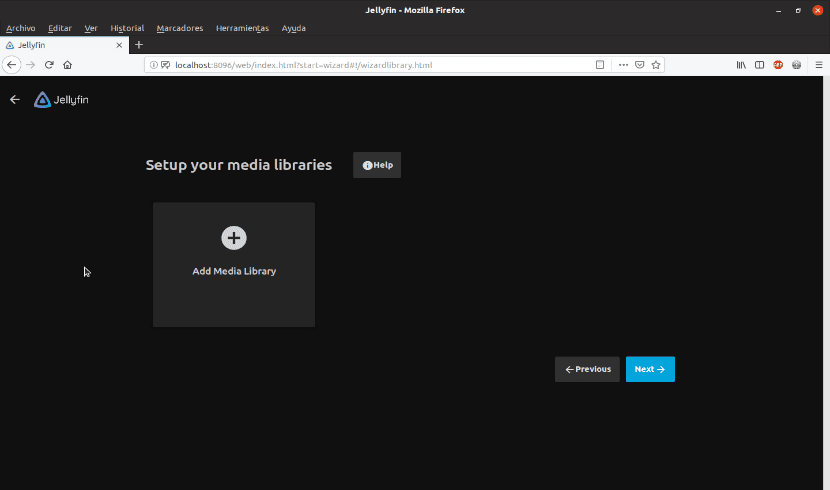
Zanimljiv projekt jer sadrži sve premium funkcije drugih programa, ali kako se ovoj usluzi može pristupiti izvan lokalne mreže.
već neko vrijeme se opcija ponovnog pokretanja ne pojavljuje, ni javni ni privatni ip, i ne dozvoljava daljinski pristup.
Pozdrav, ako vam omogućava daljinski pristup, samo morate pronaći svoj vanjski ip, vrlo je jednostavan i otvorite portove na usmjerivaču, ako imate ip koji se mijenja, koristite vrlo jednostavan dns server (duckdns.org) i on će promijeniti ip samo ako ga oni promijene jer se povežete putem web adrese
ima puno informacija
pozdravi